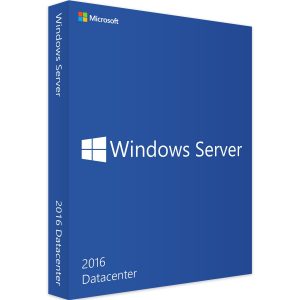Dạo này bạn thấy bộ Office 365 cứ ì ạch như “rùa bò”? Mở Word mất vài nhịp thở, Excel cuộn một cái mà giật như xem phim quay chậm, còn Outlook thì cứ xoay xoay khiến bạn chỉ muốn… pha thêm ly cà phê cho đỡ sốt ruột. Đừng lo! Mình gom lại một loạt thủ thuật thực tế, dễ làm, không cần “vọc sĩ” cũng xử đẹp. Cứ thử lần lượt, kiểu gì cũng có cái hợp với máy của bạn. Bắt đầu nhé!
1) Cập nhật cho ‘khỏe’ trước đã
Nghe hơi hiển nhiên, nhưng rất nhiều lỗi lag được Microsoft vá trong các bản cập nhật tháng. Mở bất kỳ ứng dụng Office > File > Account (Tài khoản) > Update Options (Tùy chọn cập nhật) > Update Now. Song song, cập nhật luôn Windows để driver và nền tảng đồng bộ. Chỉ vài phút nhưng hiệu quả thấy rõ, nhất là với Outlook và Excel.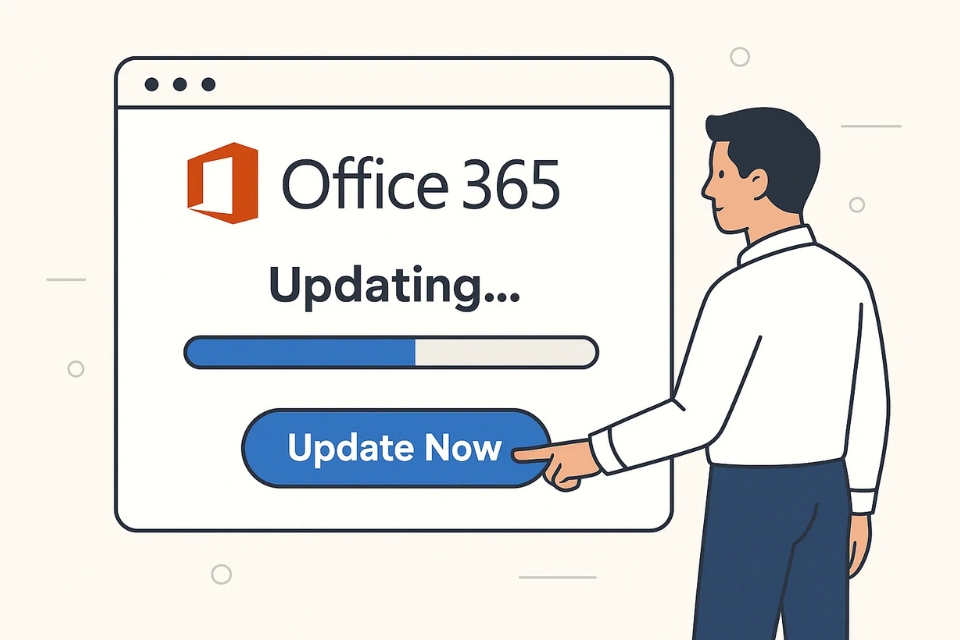
2) Add-in nhiều như… rừng? Mạnh tay dọn
Add-in tiện thì tiện, nhưng mỗi cái là một cục hành trang. Vào File > Options > Add-ins. Ở Manage, chọn COM Add-ins, bấm Go, bỏ tick những cái không dùng như PDF maker lạ hoắc, connector cũ, hay add-in thử nghiệm. Quy tắc là: giữ lại cái bạn nhớ tên và thật sự cần. Tắt xong, khởi động lại Office để thấy khác biệt.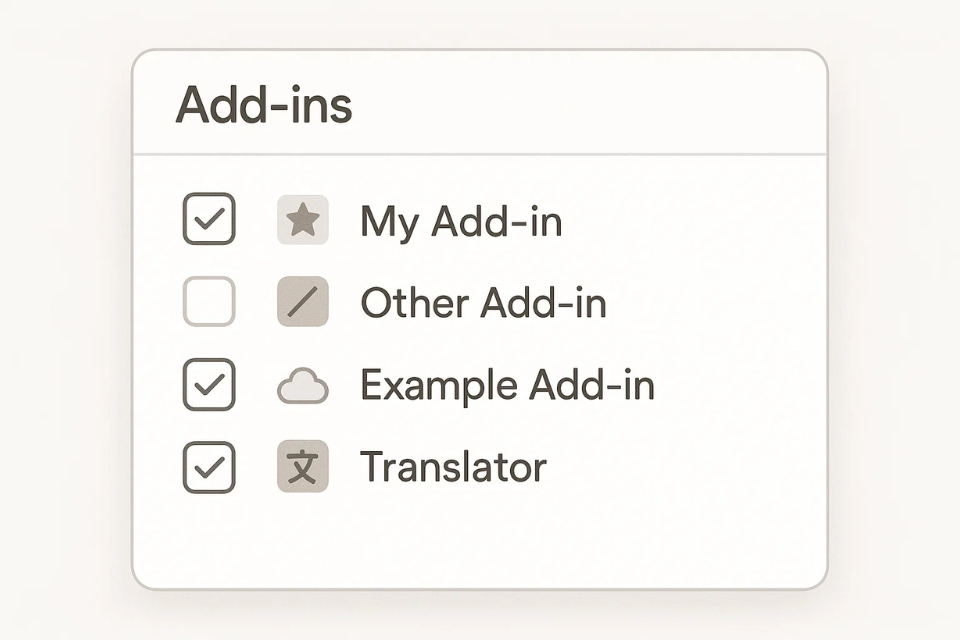
3) Dọn cache & recent cho nhẹ đầu
Word/Excel/PowerPoint lưu khá nhiều file tạm. Bạn có thể:
-
Mở Run (Win + R) > gõ
%temp%> xóa file tạm (bỏ qua file đang dùng). -
Trong Office, vào File > Options > Advanced > phần Display, giảm số lượng Recent Documents (ví dụ 10 thay vì 50).
-
Với PowerPoint, tắt “Automatically compress media” khi chỉnh sửa nặng để tránh ghi/đọc liên tục.

4) OneDrive/SharePoint đồng bộ cũng cần tinh chỉnh
Làm việc trên cloud tuyệt, nhưng đồng bộ liên tục có thể khiến Office chậm, đặc biệt khi file Excel nặng hoặc slide nhiều media. Thử:
-
Tạm dừng sync khi đang thao tác file lớn (OneDrive icon > Pause syncing 2 giờ).
-
Chuyển file đang xử lý gấp về Local, xong việc lại đưa lên.
-
Tránh đặt file dữ liệu trung gian (CSV/Power Query cache) vào thư mục đang sync.

5) Font & template: ít mà chất
Bộ font cài quá nhiều khiến Office index chậm. Gỡ bớt font dư thừa, đặc biệt các bộ font không dùng đến. Tương tự, dọn thư viện template: giữ một vài mẫu ưa thích, còn lại để trên cloud, cần thì tải. Nhẹ máy, nhẹ mắt!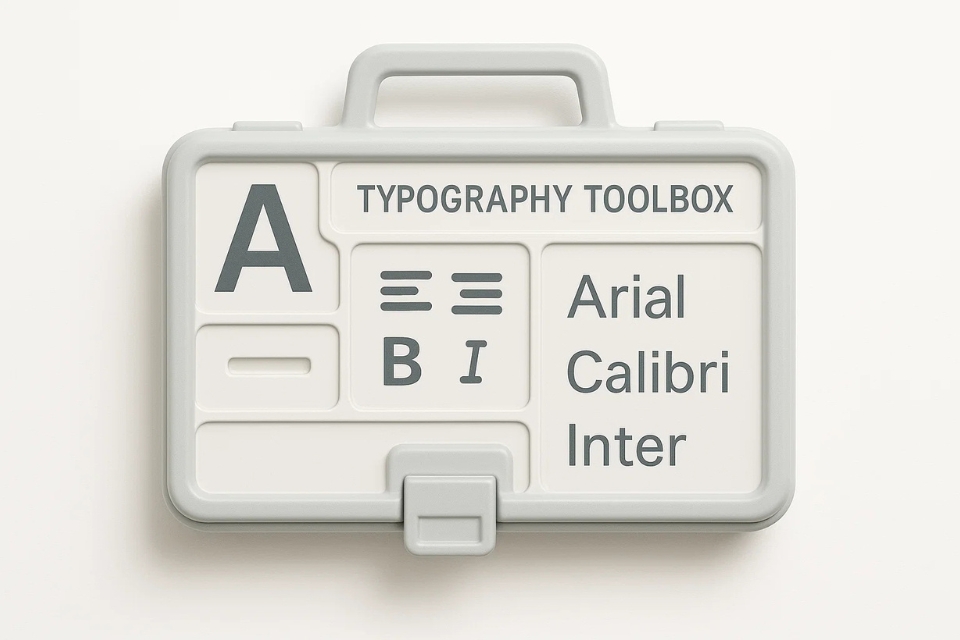
6) Antivirus “ôm” hơi chặt? Thêm ngoại lệ
Trình diệt virus đôi khi quét cả file PST/OST của Outlook, folder OneDrive, hoặc thư mục cache Office khi bạn mở/ghi file—thế là nghẽn. Trong phần cài đặt antivirus, thêm ngoại lệ (exclusion) cho:
-
Thư mục OneDrive cục bộ
-
%localappdata%\Microsoft\Office\ -
File dữ liệu Outlook (PST/OST) nếu bạn biết rõ vị trí
Lưu ý: chỉ làm khi bạn tin cậy nguồn file của mình.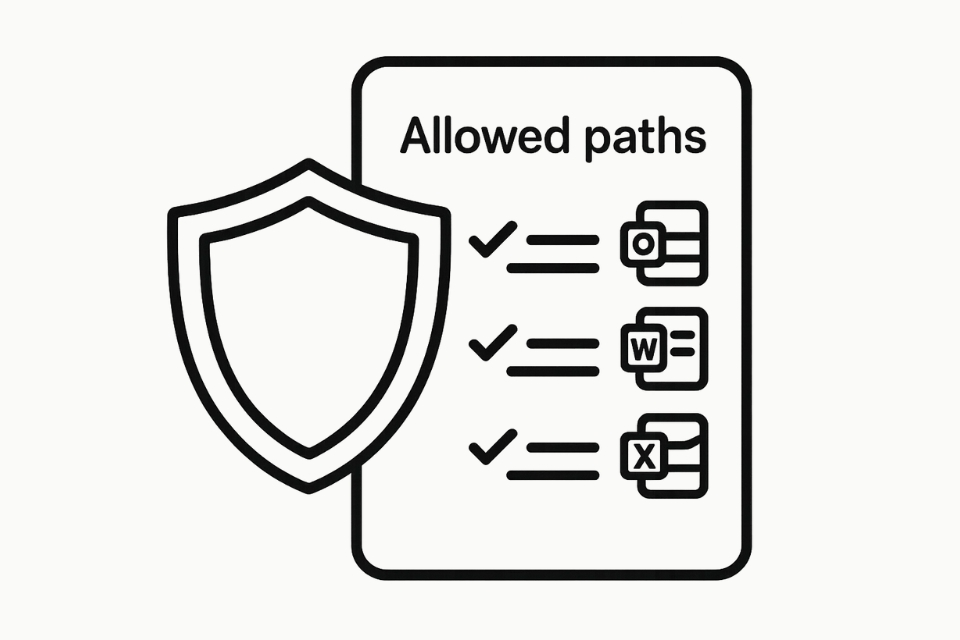
7) Tăng tốc đồ họa: bật/tắt đúng lúc
Vào File > Options > Advanced > phần Display:
-
Thử bật/tắt “Disable hardware graphics acceleration”. Máy có GPU ổn thì bật tăng tốc, máy cũ hoặc driver ‘khó ở’ thì tắt để mượt hơn.
-
Tắt “Animate controls and elements inside Office” nếu bạn thích tốc độ hơn hiệu ứng.
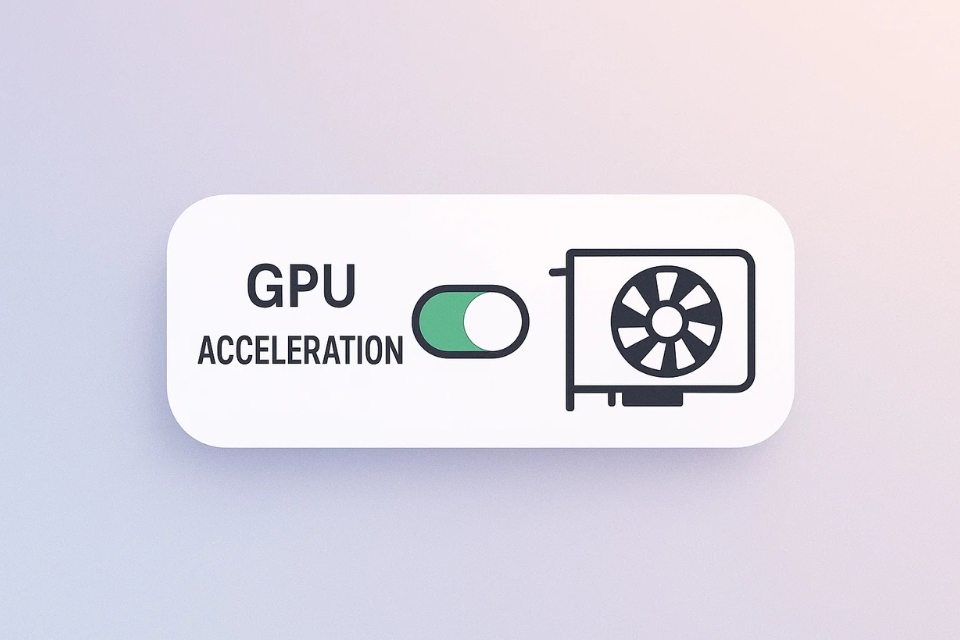
8) File nặng? Chia nhỏ hoặc tối ưu cấu trúc
Excel:
-
Dùng Table và Power Query thay vì 1 sheet khổng lồ với công thức trùng lặp.
-
Hạn chế mảng động trùm nhiều ô nếu không cần.
-
Dùng Pivot/Power Pivot cho tổng hợp, tránh công thức volatile đầy sheet.
PowerPoint: -
Nén ảnh đúng chuẩn (Picture Format > Compress Pictures) nhưng đừng lạm dụng.
-
Nhúng video ở định dạng hợp lý, hoặc liên kết nếu file quá to.
Word: -
Loại bỏ style trùng lặp, giảm số lượng hình nặng, chuyển ảnh sang WebP/JPEG cân bằng.
9) Outlook: thuần hóa PST/OST và add-in
Outlook chậm là chuyện… như cơm bữa nếu mailbox phình to. Thử:
-
Nén file dữ liệu: File > Account Settings > Data Files > chọn PST/OST > Settings > Compact Now.
-
Tạo rules để auto-archive thư cũ sang PST riêng.
-
Tắt bớt add-in không thiết yếu, đặc biệt những add-in CRM cũ.
-
Tìm và vô hiệu hóa “Download Shared Folders” nếu bạn không cần (đỡ sync thư mục người khác).
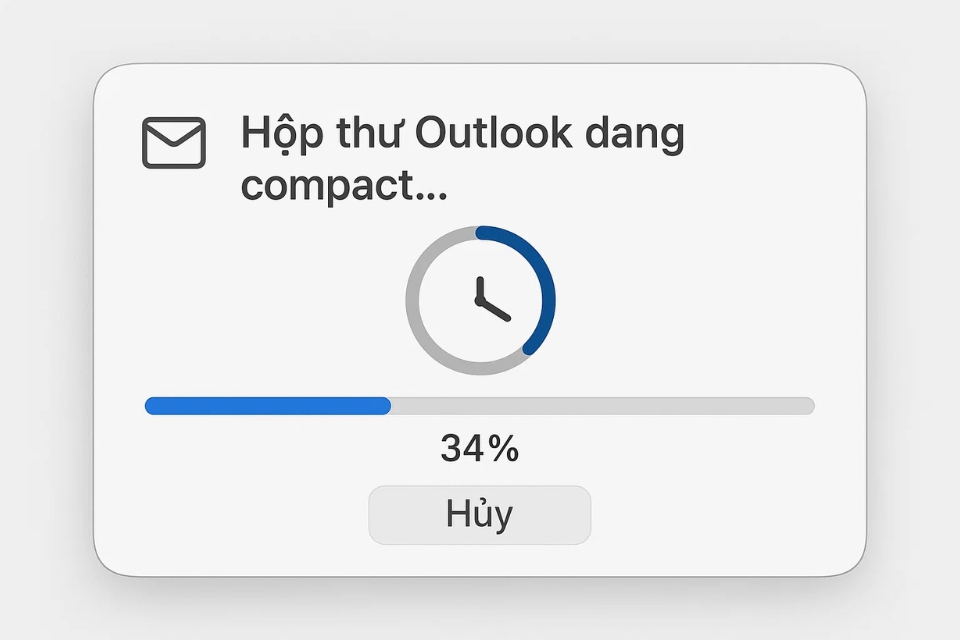
10) Teams và OneNote: nhẹ nhàng mà chạy bền
Teams: xóa cache thỉnh thoảng (đóng Teams, vào %appdata%\Microsoft\Teams\ xóa các thư mục Cache/Code Cache/…); bật “Disable GPU hardware acceleration” trong Settings nếu hay giật.
OneNote: đồng bộ từng notebook cần thiết, đừng mở cả chục sổ cùng lúc. Sổ nào ít dùng, đóng tạm.
11) Power Query, Power Pivot, VBA: chơi ‘đúng bài’
-
Power Query: bật “Enable Fast Data Load” khi import dữ liệu lớn; lọc/transform ở nguồn thay vì đổ cả ‘núi’ vào rồi mới lọc.
-
Power Pivot: tạo quan hệ chuẩn (star schema nếu có thể); tránh cột tính toán dư thừa, ưu tiên measure.
-
VBA: đừng để auto-calculation chạy liên tục khi macro đang xử lý; tạm
Application.Calculation = xlCalculationManualrồi trả về mặc định khi xong.
12) Mạng và chế độ AutoSave
AutoSave tuyệt khi làm việc nhóm, nhưng nếu mạng chập chờn, mỗi lần AutoSave có thể khiến bạn ‘khựng’. Khi offline hoặc mạng yếu, cân nhắc tắt AutoSave tạm thời, làm xong rồi bật lại để đồng bộ. Và nhớ: Wi-Fi kém thì cắm dây ethernet—câu chuyện cũ mà luôn hiệu quả!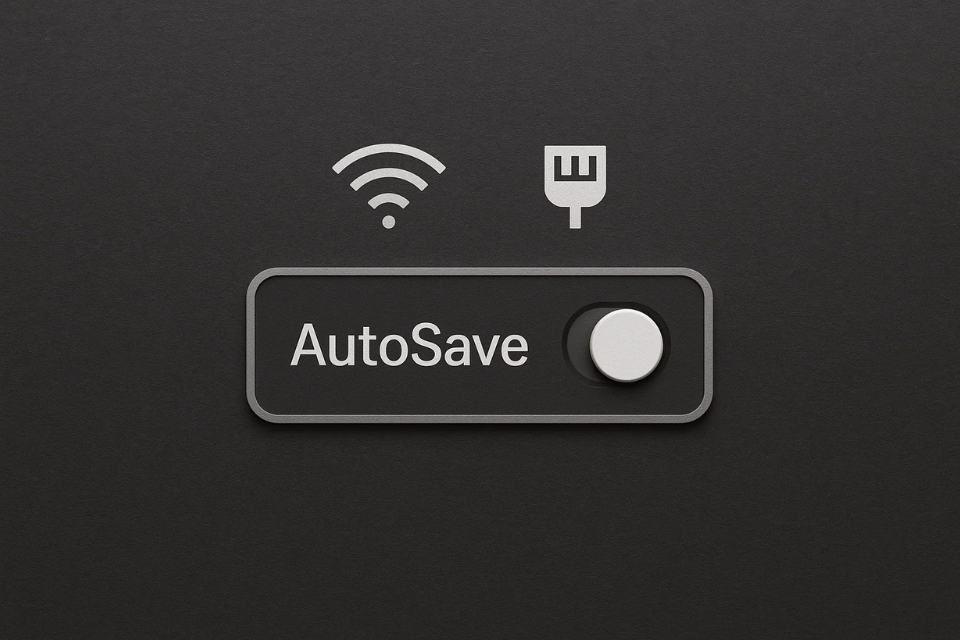
13) Driver & firmware – ‘vitamin’ cho hiệu năng
Cập nhật driver GPU, chipset, và firmware SSD. SSD gần đầy (trên 80–85%) cũng làm hiệu năng rơi rụng. Dọn bớt file cũ, bật TRIM, đảm bảo còn không gian thở. Nếu bạn hay làm file video/ảnh trong PowerPoint, GPU và RAM xịn xò đem lại khác biệt rõ rệt—nâng cấp phần cứng đôi khi là phao cứu sinh!
14) Hai chế độ tính trong Excel: biết dùng sẽ nhanh
Với mô hình công thức nặng, chuyển Excel sang Manual Calculation: Formulas > Calculation Options > Manual. Khi cần kết quả, bấm F9. Đây là mẹo ‘cứu cánh’ mỗi khi bạn lướt sheet mà không muốn Excel ‘tính hoài tính mãi’. Tuy nhiên, nhớ chuyển lại Automatic khi hoàn tất để tránh quên cập nhật.
Kết
Vậy là chúng ta đã đi qua gần chục cách để xử lý khi Office 365 chạy chậm. Thật ra, không có gì quá phức tạp cả. Quan trọng là kiên nhẫn thử từng bước, vì mỗi máy tính có nguyên nhân khác nhau.
Đôi khi, chỉ một add-in nhỏ, một bản cập nhật bị bỏ quên, hay vài GB rác ổ cứng cũng khiến cả bộ Office “đình công”. Nhưng nếu bạn chịu khó để ý một chút, hiểu máy tính của mình hơn, thì mọi thứ lại trở nên mượt mà như ngày đầu.
Và nếu sau tất cả, Office vẫn “ì”, có lẽ đã đến lúc bạn nên… nghỉ giải lao, pha tách cà phê, rồi quay lại với tâm trạng thoải mái hơn. Biết đâu, chỉ cần thế thôi, máy cũng “dễ chịu” hơn thì sao?